設定変更
アプリの設定変更方法を説明します。
(設定項目の説明は別ページをご参照ください)
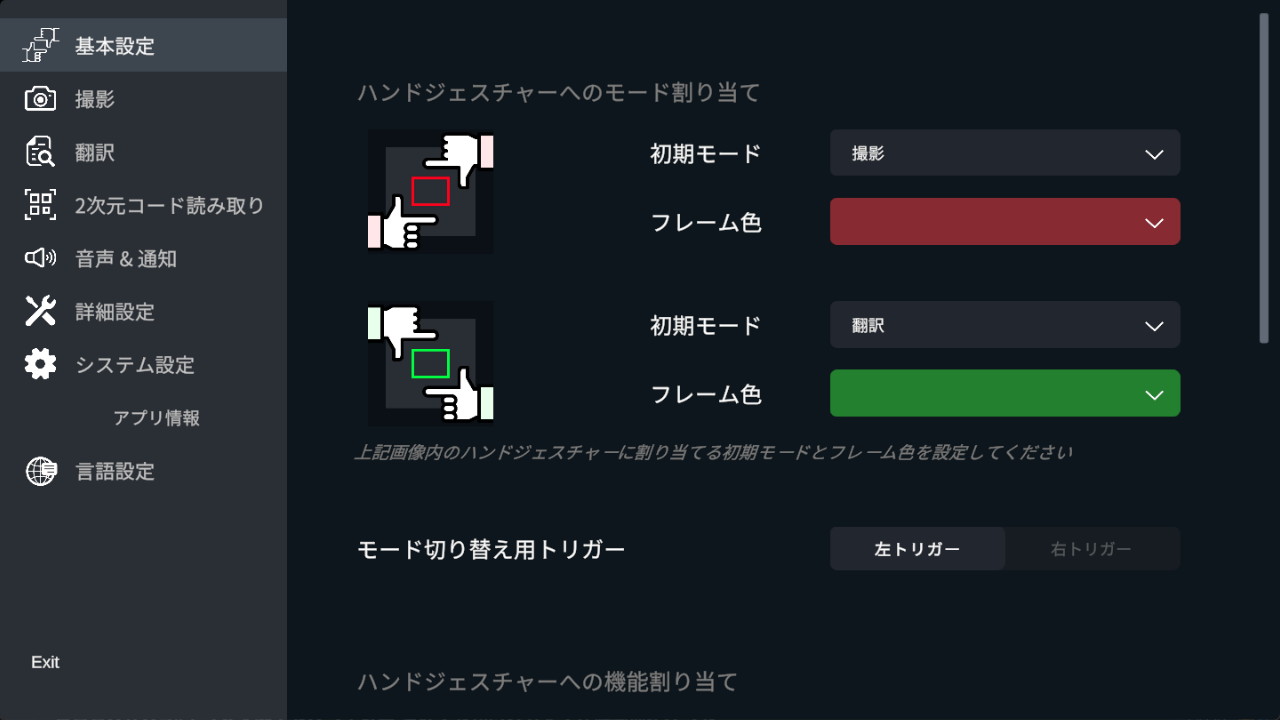
設定変更方法
VRHandsFrameの各種設定は、「SteamVRダッシュボード」または「デスクトップのウィンドウ」から変更することができます。
SteamVRダッシュボードから設定変更を行う
SteamVRダッシュボードの下部に表示されるVRHandsFrameのアイコンを選択すると、ダッシュボードに設定画面が表示されます。
![]()
ヒント
SteamVRダッシュボードとは、SteamVRを起動中にコントローラのシステムボタン(スタートボタン)を押すことで表示される画面のことです。
デスクトップのウィンドウから設定変更を行う
VRHandsFrame起動中、タスクトレイにVRHandsFrameのアイコンが表示されます。
アイコンを選択することで、設定用のウィンドウを表示することができます。
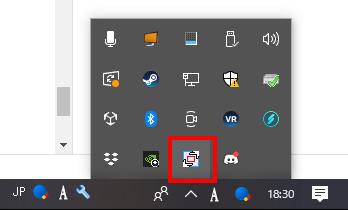
ヒント
- 設定用のウインドウは、最小化または非アクティブ時にタスクトレイに収納されます。常時表示を行いたい場合は設定変更を行ってください。
- 設定用のウィンドウがアクティブ状態の場合は、VRHandsFrameのCPU使用率が少し上昇します。CPU使用率が気になる場合は、設定完了後にウィンドウを非アクティブ状態にしてください。
UnityPlayerコマンドライン引数の指定 (上級者向け)
起動オプションにUnityスタンドアロンプレイヤーのコマンドライン引数を指定することができます。Steamクライアント上でアプリのプロパティから設定してください。
ヒント
VRHandsFrameはDirect3D 11に依存しています。 異なるグラフィックAPIを指定するオプションを利用した場合は正常に動作しません。
Steam Workshop Mod
SteamWorkshopにおいて、公式Modを提供しています。 各自の利用状況に合わせてお使いください。
現在は以下の種類のModを提供しています。
- PanelBaseMod (結果表示パネルの外観変更)
- VisionBaseMod (画像認識APIの変更)
- TranslationBaseMod (翻訳APIの変更)
APIをカスタマイズしたい場合は以下の仕様とガイドラインをご確認ください。
Mods and User Extension Specification